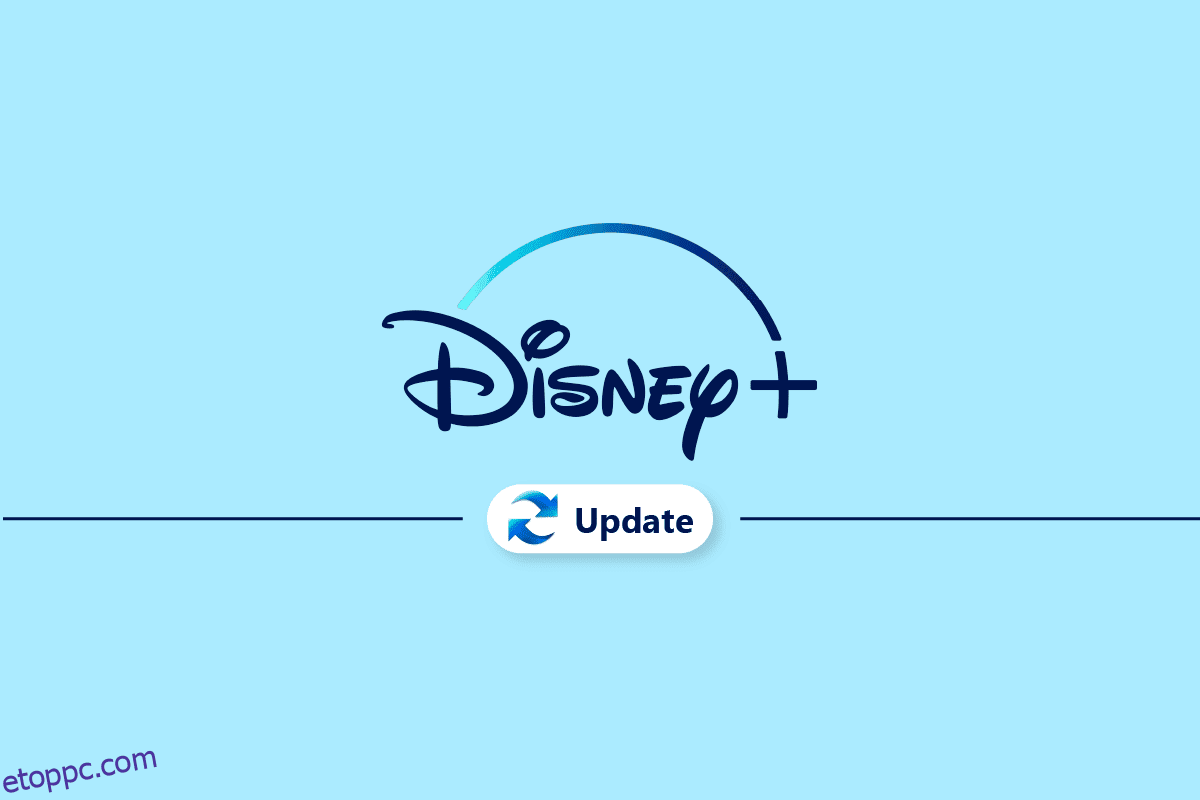A Disney Plus egy amerikai előfizetéses on-demand streaming szolgáltatás, amelynek tulajdonosa és üzemeltetője a világ egyik legnagyobb médiaprodukciós cége, a The Walt Disney Company, más néven Disney. A Disney Plus mindenféle filmet és TV-műsort kínál a Pixar, a Disney, a Marvel, a DC, a National Geographic, a Star Wars és sok más cégtől. Amint már említettük, ez egy előfizetés alapú szolgáltatás, ami azt jelenti, hogy elő kell fizetnie a Disney Plus szolgáltatásra. A Disney Plus előfizetési csomagjai havi 7,99 dollárba, havi 13,99 dollárba és havi 19,99 dollárba kerülnek, ami meglehetősen megfizethető. Ha tévéműsorokat és filmeket szeretne nézni a Disney Pluson, létre kell hoznia egy Disney Plus-fiókot, akár a webhelyükről, akár a mobilalkalmazásból. Ez a cikk eligazítja a Disney Plus-fiók frissítésének és a Disney Plus-előfizetésem kezelésének lépéseit. Ezenkívül megtudhatja, hogyan aktiválhatja a Disney Plus-t, és hogyan törölheti a Disney Plus-fiókomat. Kezdjük el!
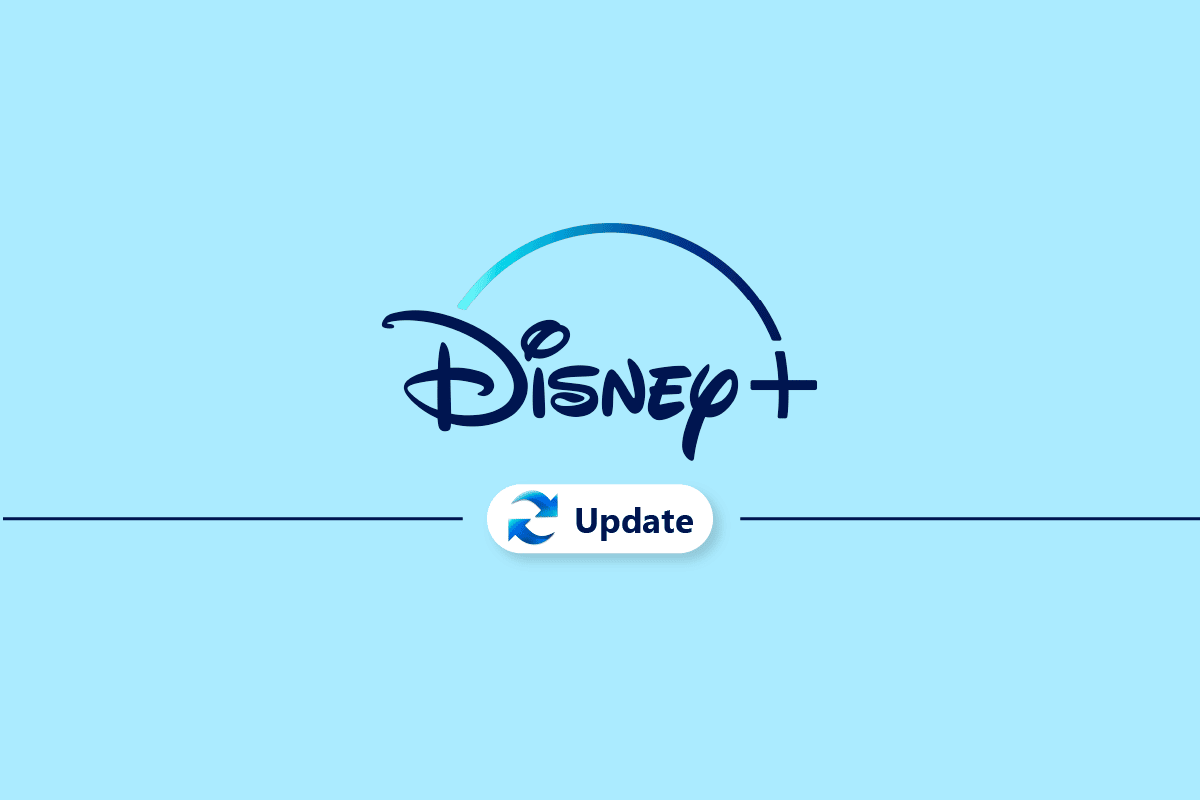
Tartalomjegyzék
Disney Plus fiók frissítése
A Disney Plus fiók létrehozásával ingyenesen vásárolhat előfizetéseket, és nézheti kedvenc tévéműsorait és filmjeit telefonon, laptopon, táblagépen vagy asztali számítógépen. Ha rendelkezik Disney Plus-fiókkal, frissítheti személyes adatait, például telefonszámát, e-mail címét vagy kártyáját, amelyet az előfizetési díj kifizetésére használ. Előfizetési csomagját néhány kattintással lemondhatja vagy frissítheti is. Ebből a cikkből megtudhatja, hogyan frissítheti a Disney Plus-fiókot. Olvassa tovább, ha többet szeretne megtudni róla.
Ha megváltoztatja Disney Plus jelszavát, mindenkit kijelentkez?
Nem, ha megváltoztatja Disney Plus jelszavát, nem jelentkezik ki mindenki. Ehelyett új fiókot biztosít a szolgáltatásba való bejelentkezéshez. Disney plus-fiókja tartalmazza azon eszközök listáját, amelyeken a fiókja be van jelentkezve, és lehetősége van az egyes eszközökről vagy az összes eszközről egyszerre történő kijelentkezésre. Kijelentkezés után manuálisan bejelentkezhet Disney Plus-fiókjával az új jelszóval ezeken az eszközökön. Fiókja jelszavának gyakori megváltoztatása megakadályozhatja, hogy fiókját feltörjék, és a Disney Plus fiók frissítése is megőrizhető. Ennek eredményeként a Disney Plus jelszavának megváltoztatása nem fog mindenkit kijelentkezni. Csak a jelszót fogja megváltoztatni.
Miért nem férek hozzá a Disney Plus fiókomhoz?
Íme néhány ok, amiért nem tud hozzáférni Disney Plus-fiókomhoz:
- Helytelen bejelentkezési adatokat ad meg, miközben bejelentkezik fiókjába.
- A készülék rossz internetkapcsolata miatt.
- A Disney Plus szolgáltatás karbantartás miatt leállt.
- Fiókját feltörték vagy letiltották.
- A webhely vagy a mobilalkalmazás olyan hibákkal szembesül, amelyek megakadályozzák, hogy bejelentkezzen a fiókjába.
Hol találom a Disney Plus-fiókom adatait?
Disney Plus-fiókjának adatait Disney Plus-fiókja Fiók szakaszában találja meg a webhelyen vagy a mobilalkalmazáson. Itt találja felhasználónevét, teljes nevét, bejelentkezési e-mail-címét vagy telefonszámát, egy jelszót, amelyet csak frissíthet, és az előfizetés részleteit. Mindezek az adatok szükség esetén szerkeszthetők és frissíthetők. Most már tudja, hol találja a Disney Plus fiók adatait.
Hol írjam be a Disney Plus 8 jegyű kódját?
Meg kell adnia a 8 számjegyű kódot Disney Plus-fiókja Disney Plus Begin oldalán, hogy összekapcsolja Smart TV-jét Disney Plus-fiókjával. 8 számjegyű kódra van szükség, ha okostévét vagy más eszközt szeretne csatlakoztatni Disney Plus-fiókjához. Amint kiválasztja a Bejelentkezés a Disney Plus alkalmazásban lehetőséget a tévéjén, megjelenik egy 8 számjegyű kód, amelyet be kell írnia Disney Plus fiókjába, amelyet már bejelentkezett eszközére. Ha beírja a kódot Disney Plus-fiókjába, TV-készüléke hozzáadódik Disney Plus-fiókjához, és a Disney Plus-t nézheti tévéjén.
Hogyan írhatom be a Disney Plus TV kódot?
Ha tudni szeretné, hogyan írjam be a Disney Plus TV-kódot, kövesse az alábbi lépéseket:
Megjegyzés: Győződjön meg arról, hogy bejelentkezett Disney Plus-fiókjába azon a másik eszközön, amelyen a kódot be kívánja írni.
1. Kapcsolja be a TV-t, és nyissa meg rajta a Disney Plus alkalmazást.
2. Kattintson a BEJELENTKEZÉS opcióra egy 8 számjegyű kód jelenik meg a TV képernyőjén.
3. Nyissa meg a böngészőt másik eszközén, és keresse fel a Disney Plus Begin oldal.
4. Írja be a 8 számjegyű kódot, majd kattintson a FOLYTATÁS lehetőségre Disney Plus-fiókja ellenőrzéséhez és a TV-készülékhez való csatlakoztatásához.
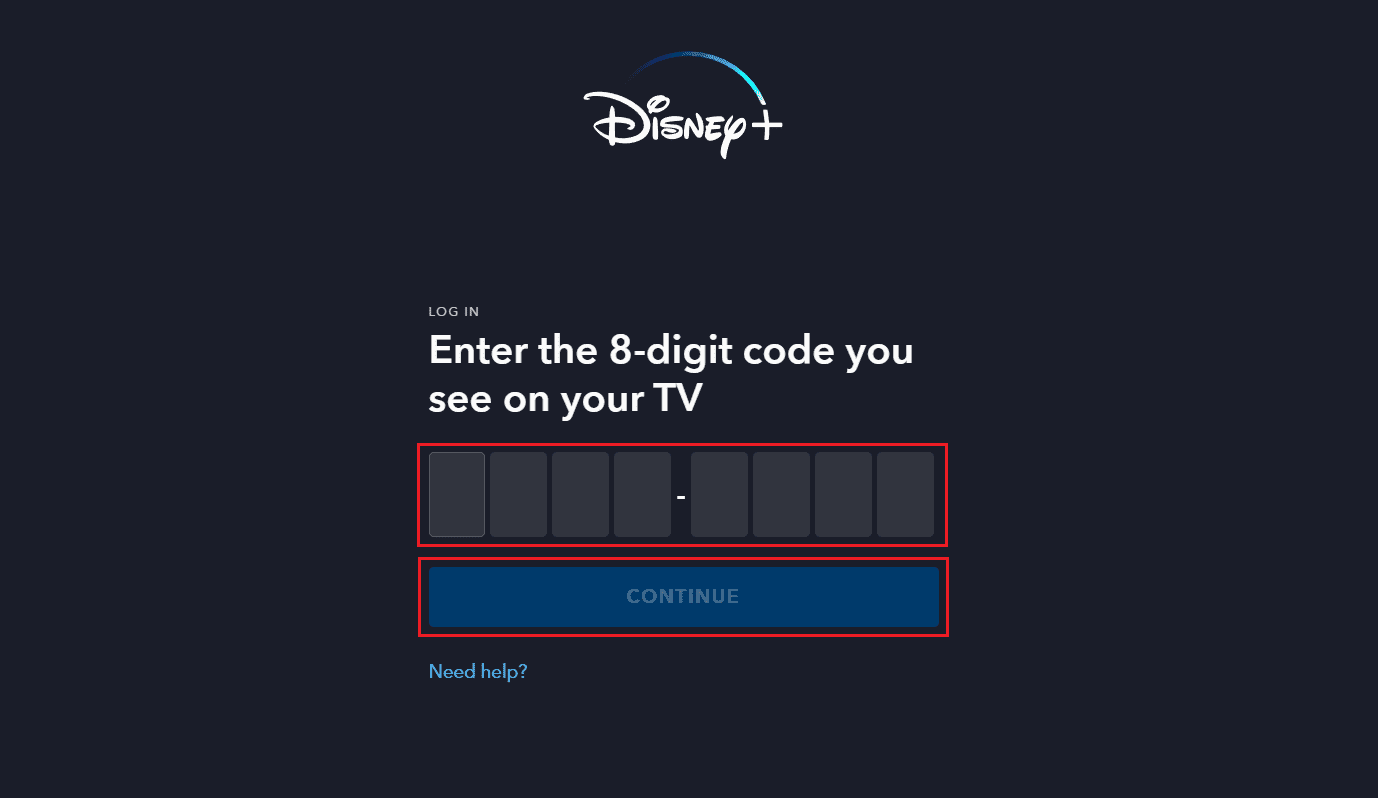
5. A Disney Plus alkalmazás a tévén automatikusan működésbe lép, és most már tévéműsorokat és filmeket is nézhet.
Így írhatom be a Disney Plus TV kódot.
Hogyan aktiválhatom a Disney Plus-t?
Kövesse a fent említett lépéseket Disney Plus-fiókja aktiválásához.
Hogyan férhetek hozzá Disney Plus fiókomhoz?
Ha meg szeretné tudni, hogyan férhetek hozzá Disney Plus-fiókomhoz, kövesse az alábbi lépéseket:
1. Látogassa meg a Disney Plus webhelyet a böngészőjében.
2. Kattintson a BEJELENTKEZÉS opcióra a képernyő jobb felső sarkában.
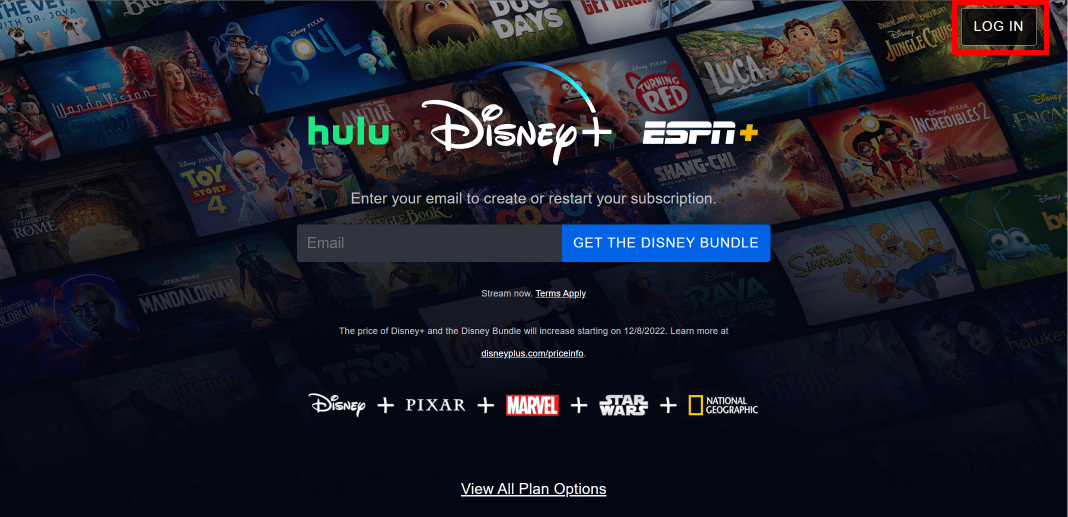
3. Adja meg e-mail címét, és kattintson a FOLYTATÁS gombra.
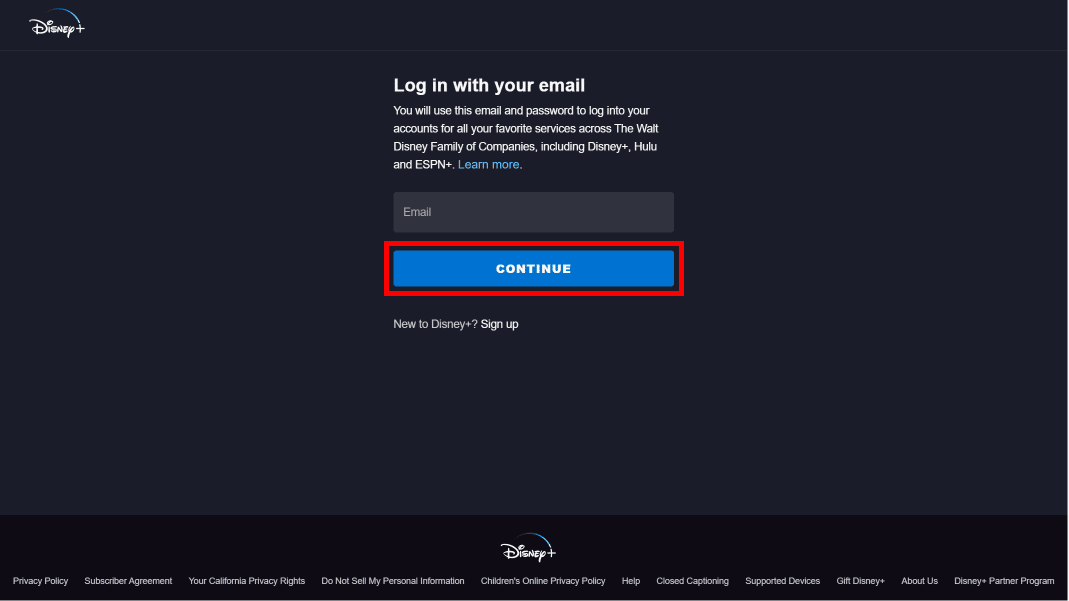
4. Írja be az e-mailben kapott 6 számjegyű ellenőrző kódot, majd kattintson a FOLYTATÁS gombra.
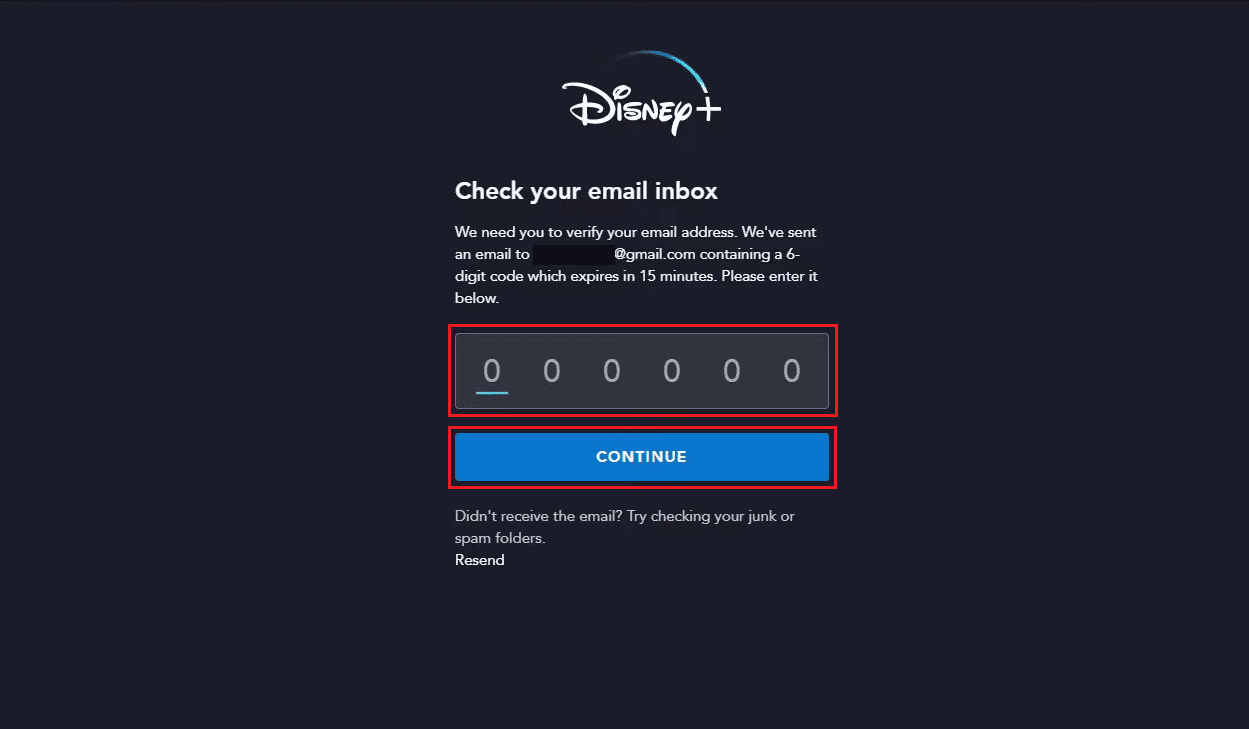
5. Adja meg jelszavát, és kattintson a BEJELENTKEZÉS gombra, hogy bejelentkezzen Disney Plus fiókjába.
Így érhetem el Disney Plus fiókomat.
Hogyan kezelhetem a Disney Plus előfizetésemet?
Ha szeretné tudni, hogyan kezelhetem Disney Plus-előfizetésemet, kövesse az alábbi lépéseket:
1. Navigáljon a Disney Plus webhelyet a böngészőjében, és LÉPJEN BE fiókjába.
2. Miután bejelentkezett, kattintson a profil ikonra, majd a Fiók lehetőségre a képernyő jobb felső sarkában.
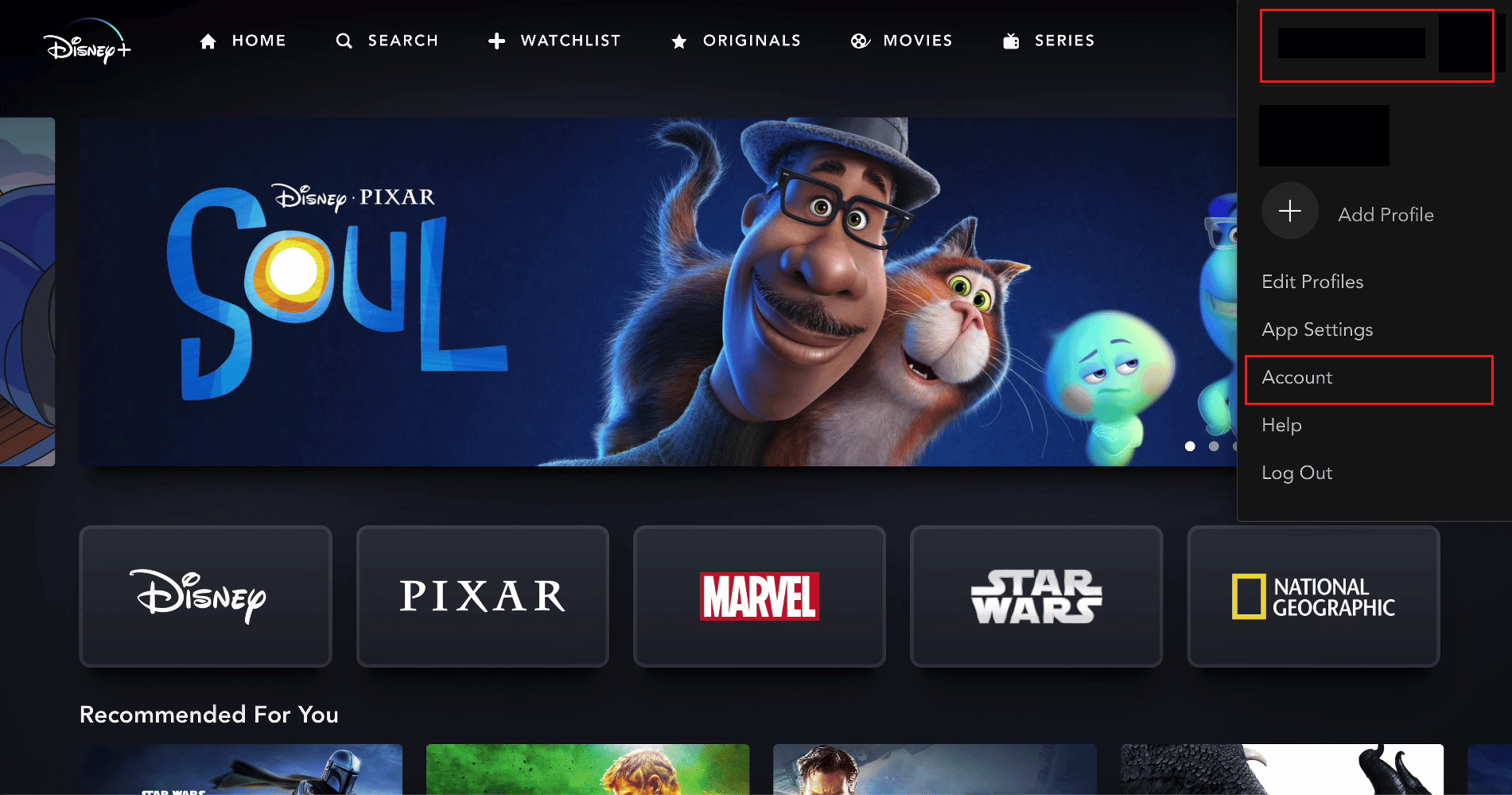
3. Az Előfizetés részben kattintson az előfizetési csomagjára.
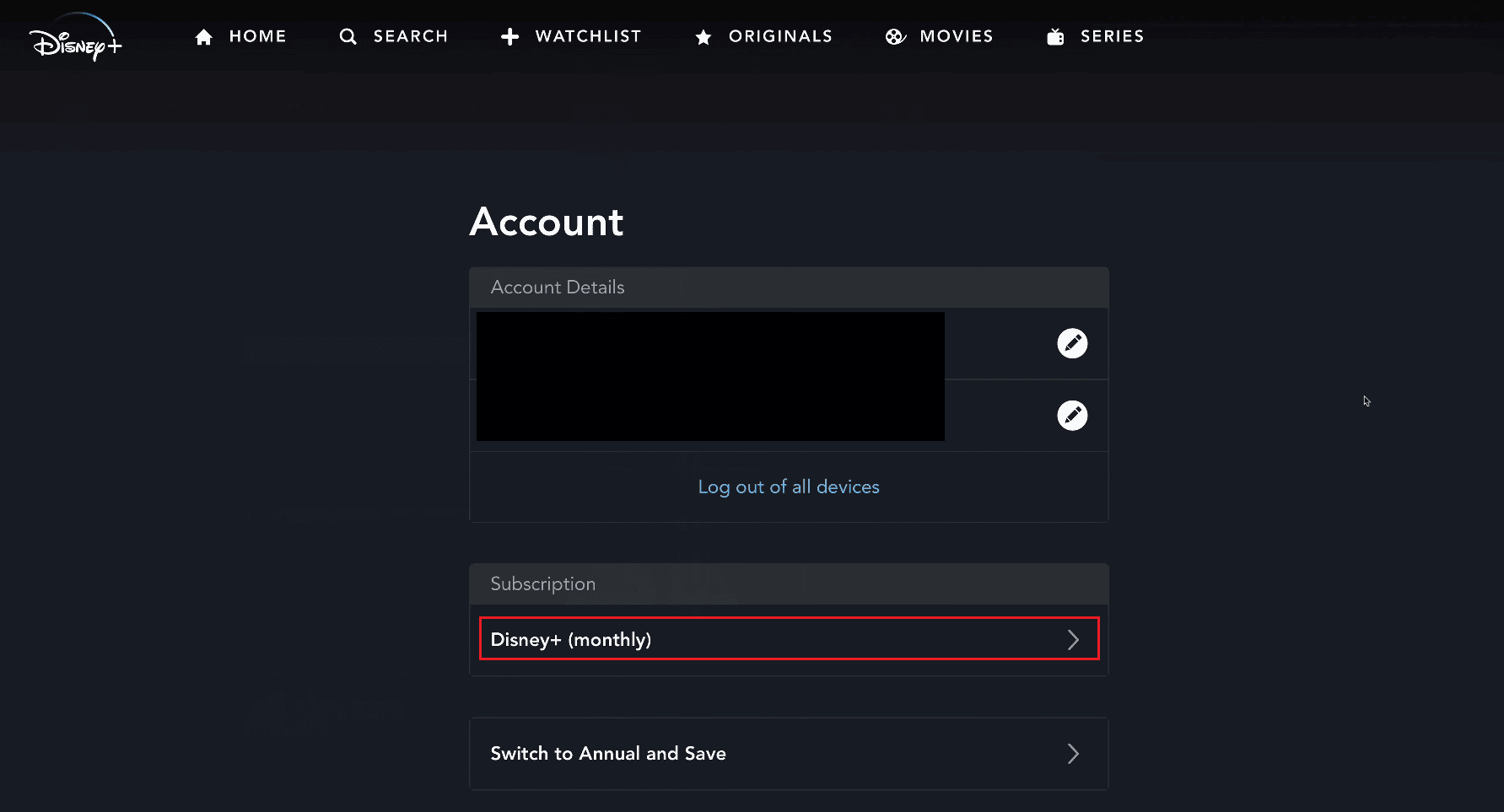
4. Kattintson a Váltás éves (vagy havi) lehetőségre, vagy kattintson az Előfizetés törlése lehetőségre a lemondáshoz.
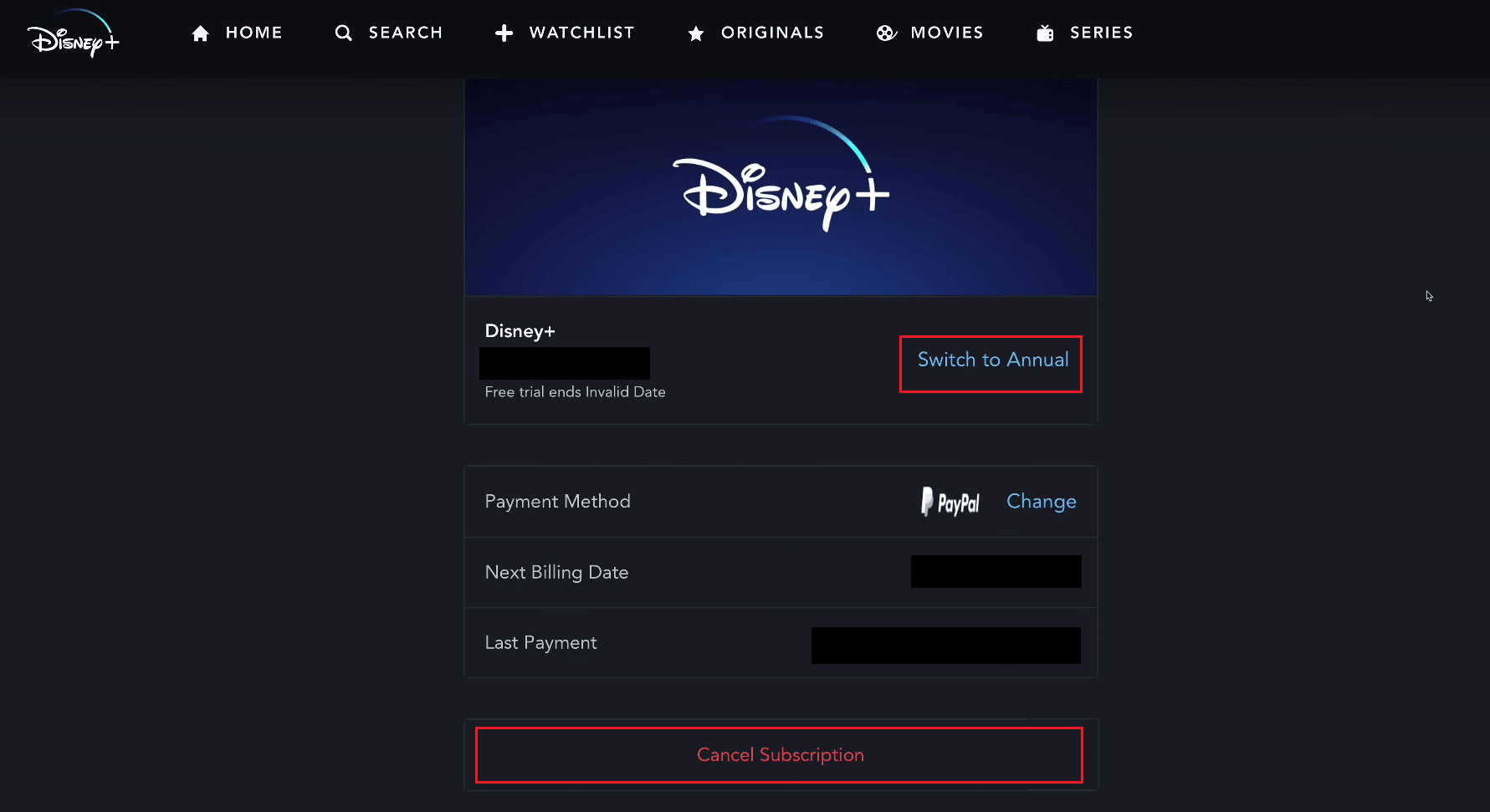
Így kezelhetem a Disney Plus előfizetésemet.
Hogyan kezelhetem a Disney-előfizetésemet?
A fent említett lépéseket követve kezelheti Disney plus-előfizetését.
Hogyan szerkeszthetem a Disney Plus-fiókomat?
Ha szeretné tudni, hogyan szerkeszthetem a Disney Plus-fiókomat, kövesse az alábbi lépéseket:
Megjegyzés: Győződjön meg arról, hogy be van jelentkezve Disney Plus fiókjába.
1. Navigáljon a Disney Plus webhelyet a böngészőjében, és LÉPJEN BE fiókjába.
2. Kattintson a profil ikonra, majd a Fiók lehetőségre.
3. A Fiókadatok részben kattintson a ceruza ikonra a szerkeszteni kívánt adat mellett.
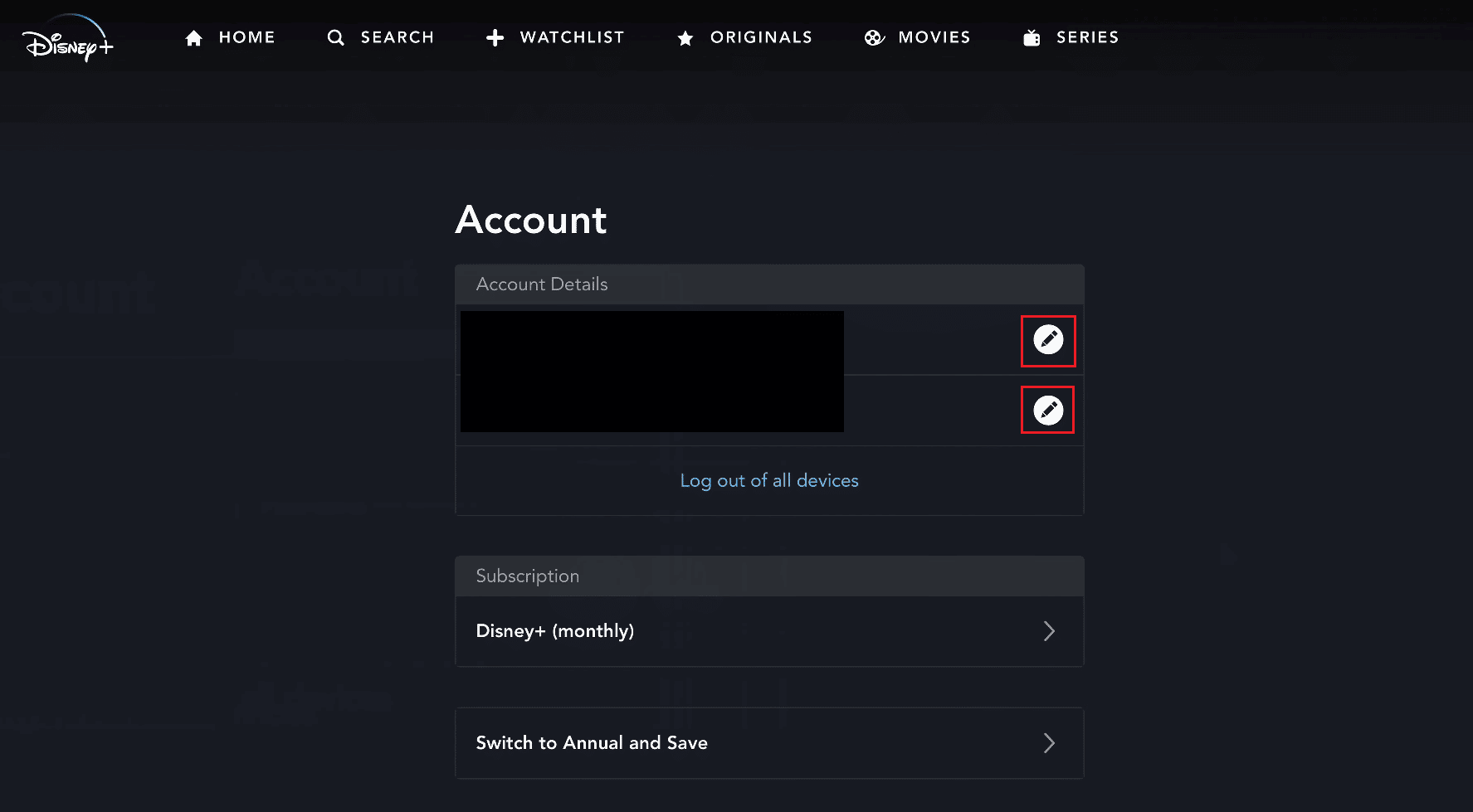
4. Módosítsa a részleteket, és mentse el.
Így szerkeszthetem és frissíthetem a Disney Plus-fiókot.
Hogyan frissíthetem a Disney Plus fiókomat? Hogyan frissíthetem a Disney Plus fiókot?
A Disney Plus fiók frissítéséhez kövesse az alábbi lépéseket:
1. Menjen a Disney Plus webhelyet a böngészőjében
Megjegyzés: Győződjön meg arról, hogy be van jelentkezve fiókjába.
2. Miután bejelentkezett, kattintson a profil ikonra > Fiók > előfizetési csomag.
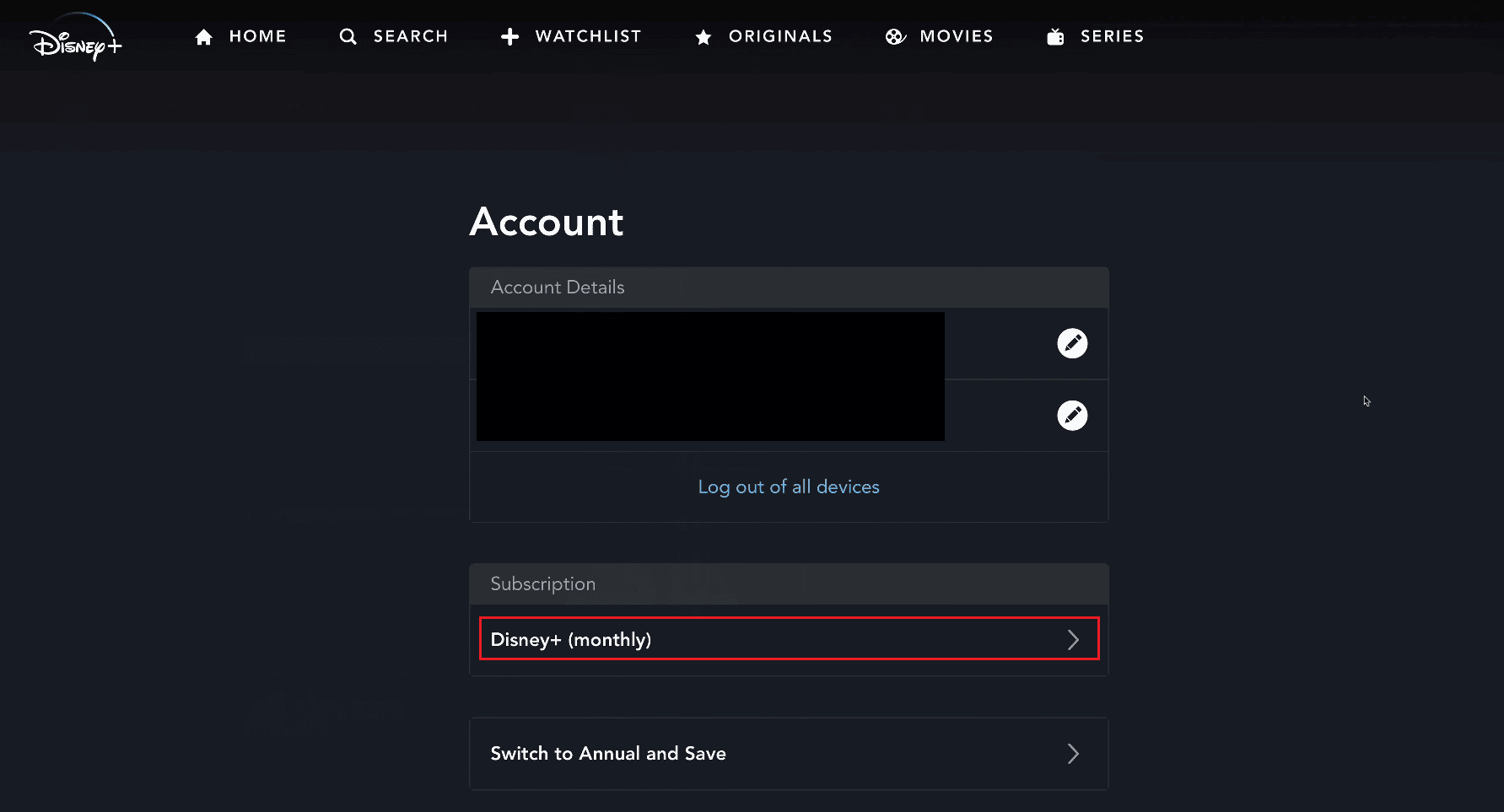
3. Ezután kattintson a Váltás évesre vagy Váltás havi lehetőségre az aktuális előfizetési csomagnak megfelelően.
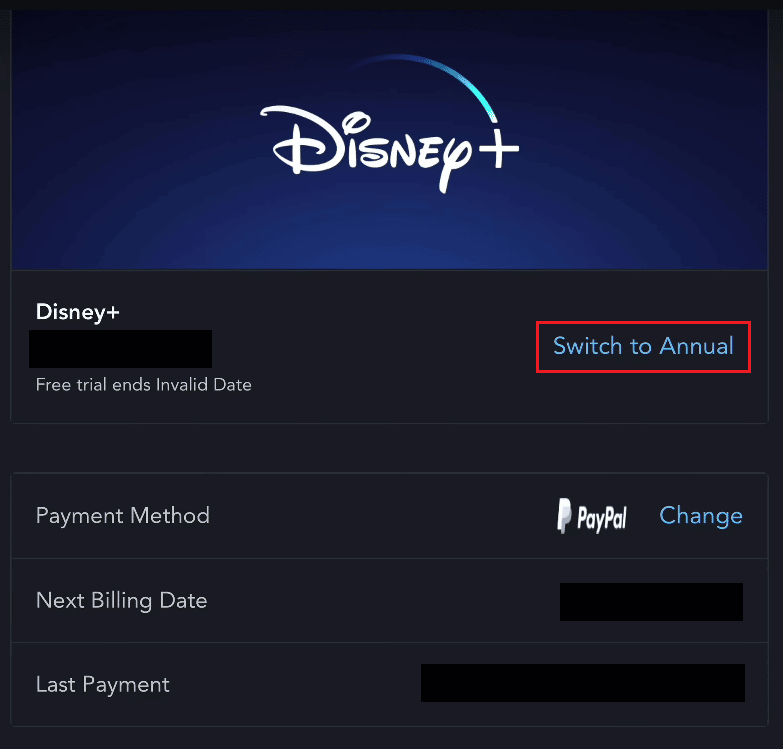
4. Kövesse a képernyőn megjelenő utasításokat Disney Plus-fiókja frissítéséhez vagy frissítéséhez.
Így frissítheti a Disney Plus fiókot.
Honnan tudhatom, hogy mikor jár le a Disney Plus előfizetésem?
Lépjen a Disney Plus-fiók oldalára > Előfizetés > a tervére, hogy megtudja, mikor jár le az előfizetése.
Hogyan folytathatom a Disney Plus előfizetést?
A Disney Plus előfizetés folytatásához kövesse az alábbi lépéseket:
1. Navigáljon a Disney Plus webhelyet a böngészőjében, és LÉPJEN BE fiókjába.
2. Kattintson a profil ikonra, majd a Fiók lehetőségre.
3. Ezután kattintson az ELŐFIZETÉS ÚJRAINDÍTÁSA lehetőségre, majd a jóváhagyáshoz kattintson az Elfogadom gombra.
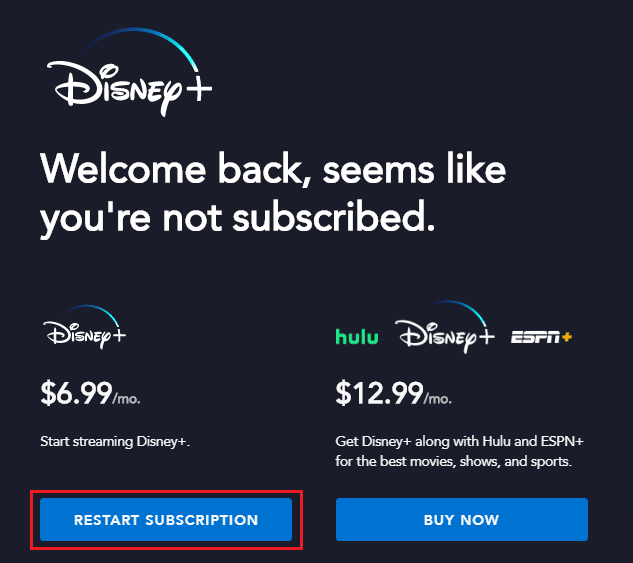
Így folytathatom a Disney Plus előfizetést.
Hogyan törölhetem a Disney-fiókomat?
Az alábbi lépések segítségével törölheti Disney-fiókját.
Megjegyzés: A fiókok törlése előtt törölnie kell aktív előfizetéseit az összes Disney-fiókjából.
1. Navigáljon a Disney Plus weboldal a böngészőjében.
2. Görgessen le, és kattintson a Súgó gombra.
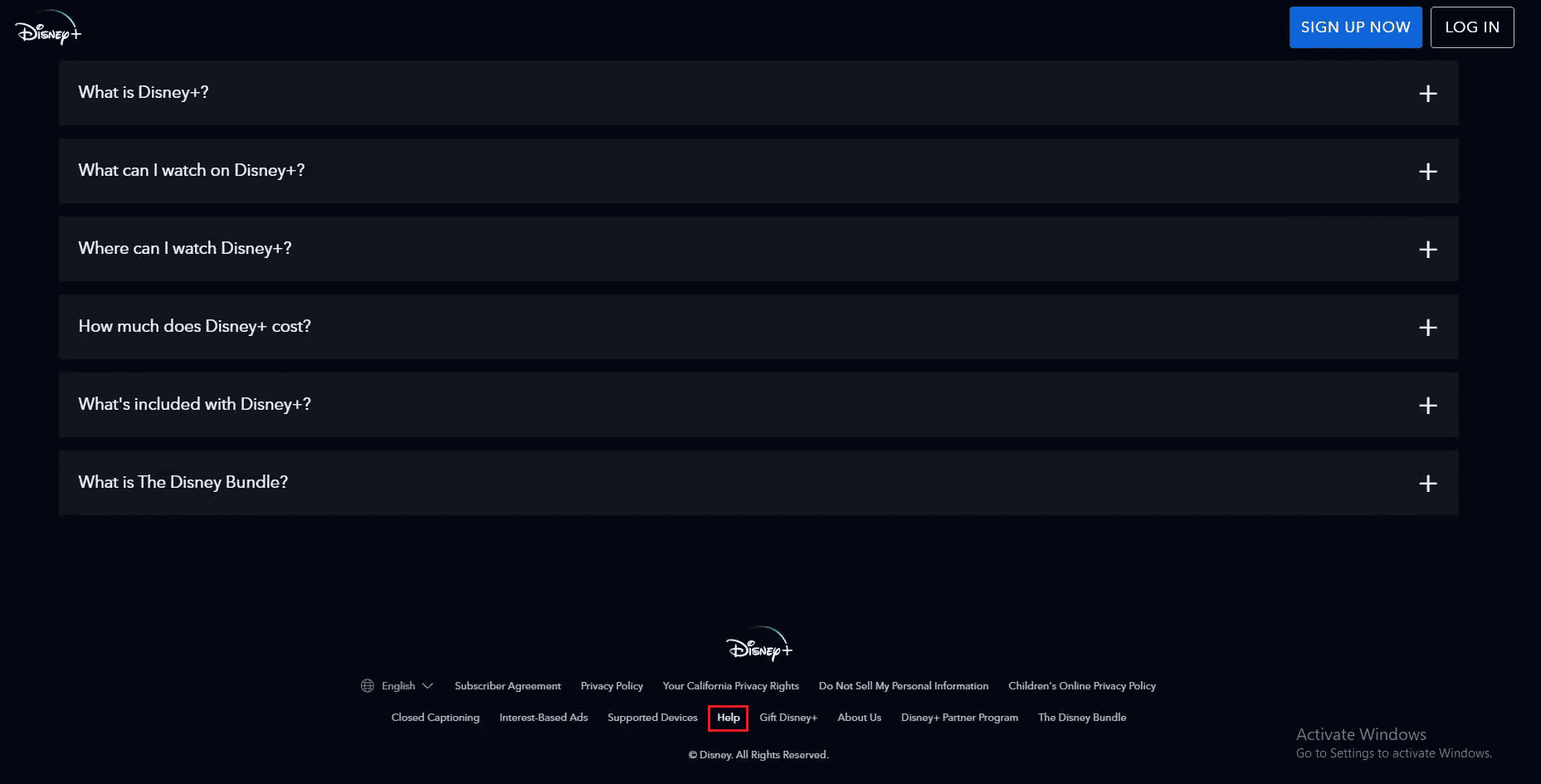
3. Ezután keressen és kattintson a Disney+ megszakítása lehetőségre.
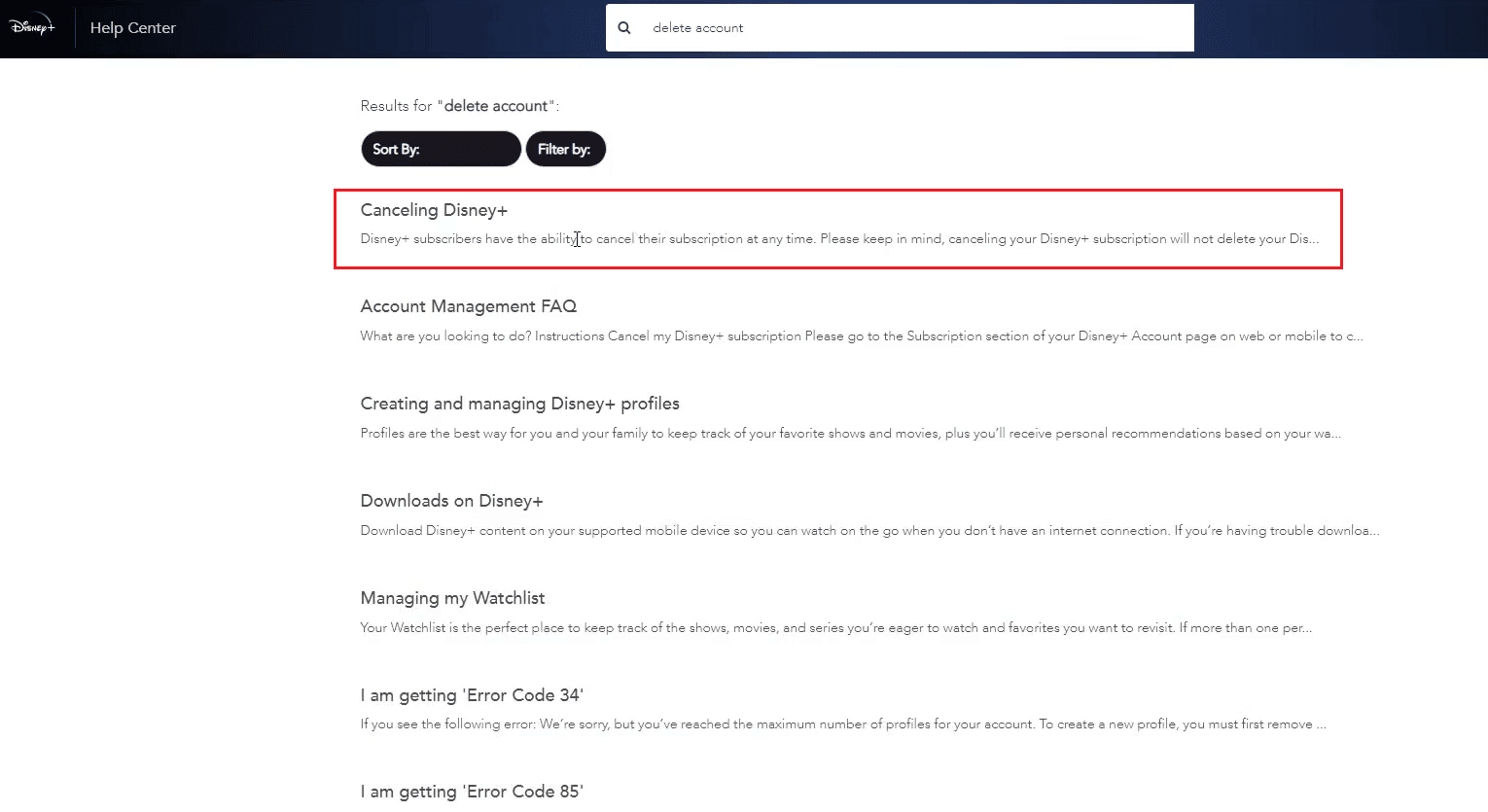
4. Ezután görgessen le a képernyő aljára, és használja az alábbi élő támogatási lehetőségek bármelyikét, hogy kapcsolatba lépjen a Disney ügyfélszolgálati csapatával, és továbbítsa fióktörlési kérelmét.
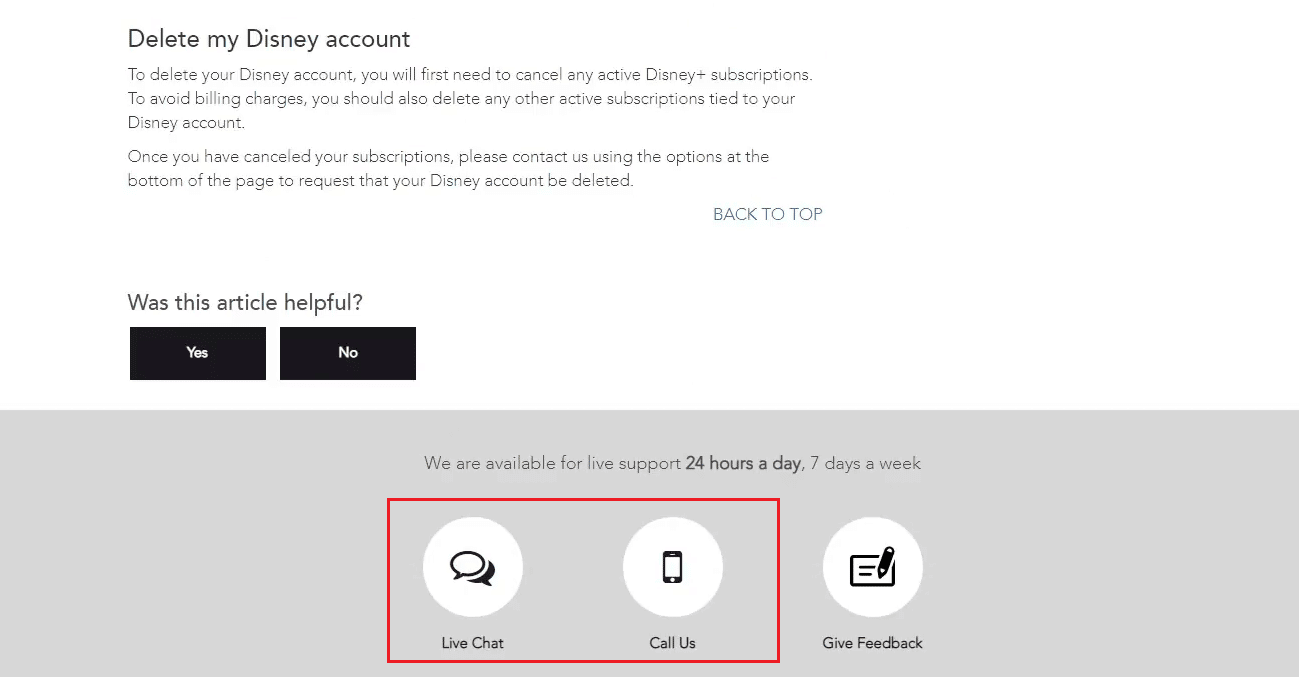
Hogyan törölhetem a Disney Plus-fiókomat a tévén?
Kövesse az alábbi lépéseket, hogy megtudja, hogyan törölhetem Disney Plus-fiókomat a tévén:
1. Nyissa meg a Disney Plus alkalmazást a tévén.
2. A TV távirányítójával lépjen a Beállítások menübe, és nyissa meg.
3. A Beállítások menüben válassza a Disney+ lehetőséget.
4. Ezután az Előfizetés beállításainál válassza az Előfizetés törlése lehetőséget.
5. Válassza ki a lemondás okát, és kattintson a FOLYTATÁS A TÖRLÉSRE gombra.
6. Kattintson a NEM KÖSZÖNÖM, TÖRLÉS DINSEY+ gombra a lemondás megerősítéséhez.
Így törölhetem a Disney Plus-fiókomat a tévén.
***
Reméljük tehát, hogy megértette, hogyan frissítheti a Disney Plus-fiókot a segítséget nyújtó részletes lépésekkel. Bármilyen más témával kapcsolatos kérdését vagy javaslatát felteheti nekünk, amelyről cikket szeretne készíteni. Dobja be őket az alábbi megjegyzések részbe, hogy tudjuk.